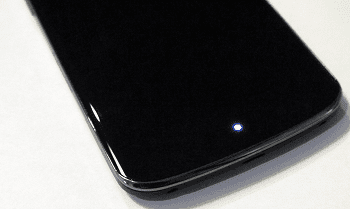Comment personnaliser ou désactiver les notifications LED sur les téléphones Android
En théorie, les notifications LED sont excellentes. Ils sont conçus pour vous faciliter la vie en vous permettant de savoir en un coup d’œil si vous avez manqué une notification importante sur votre appareil.
En pratique, toutes les notifications ne se valent pas. Si vous attendiez un appel important ou si la batterie de votre téléphone est faible, vous voudrez peut-être courir vers votre téléphone, mais s’il ne s’agit que d’un e-mail ou d’un SMS, vous ne vous en soucierez probablement pas trop.
Malheureusement, la plupart des appareils Android offrent la même notification de base clignotante pour la plupart des types d’alertes.
Heureusement, il existe des moyens simples de contrôler les notifications LED, que vous souhaitiez les désactiver complètement ou spécifier code couleur aux lumières LED afin que vous puissiez vraiment savoir ce qui se passe avant d’allumer le moniteur.
Et toi fait plus Au-delà de votre expérience de notification LED ? Une recherche rapide sur Google Play révélera une multitude d’applications qui font le travail, y compris Light Flow et Light Manager. Le problème avec beaucoup de ces solutions est qu’elles nécessitent souvent un accès root au téléphone pour fonctionner.
Si vous recherchez une solution plus simple et sans root, vous voudrez certainement consulter l’application LED Blinker Notifications ! Non seulement cette application fonctionne sans racine, mais son interface est également très facile à utiliser. Nous vous avons également montré comment désactiver complètement ces alertes LED au cas où elles seraient gênantes.
commencer
Avant d’utiliser l’application LED Blinker Notifications, vous devez vous assurer que votre téléphone prend en charge les lumières LED multicolores. Si vous avez un appareil plus récent de Samsung, HTC, Motorola ou LG, vous pouvez être couvert.
Que faire si votre appareil ne prend pas en charge plusieurs couleurs ? La seule chose utile à propos de cette application est de désactiver complètement les notifications LED. OK, maintenant que vous savez ce que vous affrontez, il est temps de vous rendre sur Google Play et de télécharger l’application LED Blinker Lite.
Bien que LED Blinker Lite inclut la prise en charge de nombreuses applications, si vous en voulez ou avez besoin de plus, vous pouvez consulter la version pro. L’application Pro coûte 2,17 $ sur le Play Store et fonctionne avec à peu près toutes les applications imaginables.
Personnalisez les couleurs avec LED Blinker Lite
Immédiatement après le lancement de l’application, vous devriez voir une interface simple divisée en différentes sections à onglets. La seule partie qui s’applique à la version Lite est l’onglet gratuit. Pour accéder aux autres onglets, vous devez payer la version payante.
Commençons par vous montrer comment activer la notification LED pour une application spécifique et comment la définir sur une couleur différente.
étape 1: Tout d’abord, parcourez la liste et cliquez sur mener bouton pour activer la fonction de notification LED, ou Voyant éteint Désactivez-le.
Étape 2: Ensuite, choisissez une couleur. Il existe plusieurs couleurs prédéfinies et vous pouvez même créer des couleurs définies par l’utilisateur si votre téléphone le prend en charge.
Étape 3: Si vous êtes d’accord avec le taux de clignotement par défaut de votre appareil, c’est tout – vous avez terminé. Vous voulez le changer ?Cliquez sur le bouton avec trois points dans le coin supérieur droit (entouré dans la capture d’écran ci-dessous) et sélectionnez d’installation.
la quatrième étape : Faites défiler les paramètres jusqu’à atteindre taux de clignotement options ci-dessous développer partie. Cliquez dessus et vous obtiendrez une invite vous permettant de définir le taux en secondes ou même en millisecondes.
C’est ça! Maintenant, tout devrait être configuré et prêt à fonctionner. Vous souhaitez désactiver les notifications LED temporairement ou même définitivement ? continuer la lecture.
Comment désactiver les notifications LED
Bien que les notifications LED personnalisées puissent être très utiles, que se passe-t-il si vous souhaitez parfois simplement désactiver la fonctionnalité ? aucun problème. LED Blinker a une option qui vous permet de définir une période de temps pour désactiver les notifications. C’est idéal lorsque vous dormez ou que vous ne voulez pas être dérangé.
étape 1: Cliquez sur le bouton à trois points dans le coin supérieur droit (entouré dans la capture d’écran ci-dessous) et sélectionnez Paramètres.
Étape 2: Faites défiler la liste jusqu’à ce que vous arriviez à autre partie.Cliquez sur Désactiver le clignotant LED options et une nouvelle invite apparaîtra.
Étape 3: Dans l’invite, définissez quand vous souhaitez désactiver la fonction de notification par voyant.
Astuce sympa : Vous souhaitez désactiver définitivement les notifications LED ?Dans les paramètres, accédez à général partie et frappé Clignotant LED activé bouton pour le décocher. Cela devrait avoir la priorité sur vos paramètres de LED par défaut.
en conclusion
Comme vous pouvez le voir, les notifications LED Blinker vous permettent vraiment de faire passer les notifications LED au niveau supérieur, et nous n’avons fait qu’effleurer la surface. Avec la version pro, vous pouvez personnaliser les notifications pour des jeux et des applications spécifiques, des réseaux sociaux spécifiques, etc.
Bien que les notifications LED Blinker soient connues pour leurs bogues qui provoquent parfois des plantages et d’autres petits problèmes, elles sont relativement stables et offrent un moyen facile à utiliser de modifier le fonctionnement des notifications LED. Que pensez-vous des notifications flash LED ? Recommandez-vous d’autres applications de notification LED ? Si c’est le cas, faites-le nous savoir dans les commentaires.